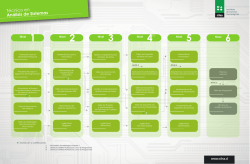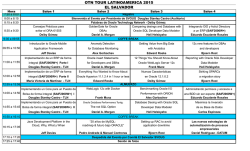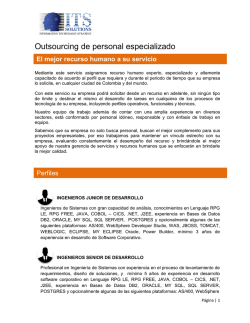Manejo de Oracle Multimedia sobre Oracle
Manejo de Oracle Multimedia sobre Oracle Database 12c
Por Francisco Riccio
Introducción
Oracle Multimedia es un conjunto de servicios que provee la base de datos Oracle para el manejo
de contenido multimedia (imagen, audio y video) a través de los esquemas: ORDSYS,
ORDPLUGINS, SI_INFORMTN_SCHEMA y ORDDATA.
Funciona integrando los tipos de datos BLOB y BFILE con información adicional (metadata),
además de ofrecer métodos que permiten realizar manipulaciones tales como: copiado, escalado,
recorte, compresión, etc.
Este producto estuvo disponible desde la versión Oracle 8.0.3 bajo el nombre Oracle Image
Cartridge, luego con el nombre Oracle Visual Information Retrieval, en la versión Oracle 9.0 se
liberó con el nombre Oracle Intermedia y desde la versión Oracle 11g el producto se llama como lo
conocemos hoy (Oracle Multimedia).
Las diferentes funcionalidades presentadas en cada versión están disponible en: My Oracle
Support (MOS) Nota: 223443.1 (Features per Version of Oracle Multimedia/Multimedia).
Las ventajas de Oracle Multimedia respecto a BLOB & BFILE son:
El contenido multimedia es reconocido por la base de datos con todas sus propiedades
mientras un dato BLOB o BFILE no se sabe que información contiene.
Los datos son almacenados mediante objetos dentro de Oracle Multimedia. Los objetos
permiten extraer metadata o realizar modificaciones sobre los datos directamente desde
sus métodos.
Oracle Multimedia tiene la posibilidad de almacenar los datos como BLOB o BFILE y
realizar migraciones entre ellos.
Este producto es gratuito y se encuentra disponible en todas las ediciones a excepción de la
Express Edition.
Antes de iniciar con el desarrollo de las demos, recomiendo revisar la siguiente lectura con la
finalidad de disponer una mayor comprensión sobre los tipos de datos BLOB y BFILE:
http://www.oracle.com/technetwork/es/articles/sql/manejo-de-oracle-large-objects-1937051esa.html
1
Instalación, Validación y Consideraciones
Instalación
Mediante la herramienta Database Configuration Assistant (DBCA) debemos simplemente activar
la opción de “Oracle Multimedia” durante el proceso de creación de la base de datos como se
aprecia en el siguiente gráfico:
También es posible realizar la instalación vía scripts, como a continuación se detalla:
Export PATH=$ORACLE_BASE/product/12.1.0/dbhome_1/perl/bin:$PATH
cd $ORACLE_HOME/rdbms/admin
perl catcon.pl -u SYS -d $ORACLE_HOME/ord/admin -b ordinst ordinst.sql '--pSYSAUX' '-pSYSAUX'
perl catcon.pl -u SYS -d $ORACLE_HOME/ord/im/admin -b catim catim.sql
Nota: Antes de ejecutar los scripts previamente mencionados, debe estar instalados los siguientes
componentes en la base de datos: Oracle JVM, Oracle XML Database y Oracle XDK.
2
Validación del Componente Oracle Multimedia
Si deseamos validar la correcta instalación de Oracle Multimedia podemos ejecutar las siguientes
consultas en las versiones de Oracle Database 11g/12c.
Debemos validar que el estado del componente se encuentre con el valor de VALID.
El procedimiento de validación para versiones inferiores a Oracle Database 11g se encuentra
disponible en: My Oracle Support (MOS) Nota: 221337.1 (How to check if Multimedia
Audio/Image/Video is Installed Correctly?).
Consideraciones
Es importante indicar que Oracle Multimedia trabaja sobre una gama de formatos multimedia
comerciales y en cada versión se amplía este número.
El detalle de los formatos soportados por cada rubro en una base de datos Oracle 12c se
encuentra en los siguientes url:
Imagen: https://docs.oracle.com/database/121/AIVUG/ap_imgfmts.htm#AIVUG30000
Audio: https://docs.oracle.com/database/121/AIVUG/ap_audfmts.htm#AIVUG20000
Video: https://docs.oracle.com/database/121/AIVUG/ap_vidfmts.htm#AIVUG40000
En caso ingresemos un formato no soportado por la versión de base de datos conseguiremos el
siguiente error:
ORA-29400: error de cartucho de datos
IMG-00580: specified format does not support output
ORA-06512: en "ORDSYS.ORDIMG_PKG", línea 1061
ORA-06512: en "ORDSYS.ORDIMAGE", línea 175
A continuación se desarrollarán 3 demos las cuales fueron implementadas sobre una base de
datos Oracle 12.1.0.2 en una plataforma Oracle Linux 5.10 x64 bits.
3
Demo #1 - Manejando imágenes con ORDImage
En la siguiente demo se implementará una aplicación sencilla en.NET utilizando ODP.NET 12c, el
cual permitirá almacenar imágenes de artistas musicales y a la vez mostrarlas junto con sus
propiedades. Por cada imagen insertada, deberá registrarse en nuevos campos los siguientes
cambios:
Reducción del 50% sobre las dimensiones originales.
Tamaño de la imagen original en un formato de: 50x50 píxeles.
Paso 1 - Creación de la tabla.
Paso 2 – Creamos un procedimiento almacenado para insertar una foto.
Nota:
El tipo de dato ORDImage nos permite almacenar imágenes; asimismo existen los tipos de
datos: ORDAudio, ORDVideo y ORDDoc (Mix de imagen, audio y video).
El método INIT inicializa el objeto de tipo ORDImage.
4
ProcessCopy (método del objeto ORDImage) permite copiar una imagen modificada a
medida a otra variable de tipo ORDImage. Este método permitirá cumplir el requerimiento
de mantener una copia de la imagen original con las reducciones de tamaño previamente
mencionadas.
Mayor información sobre las opciones del método se encuentra disponible en el siguiente
url:
https://docs.oracle.com/cd/E11882_01/appdev.112/e10776/ap_imgproc.htm#AIVUG500
00
Paso 3 - Creación de la Aplicación.
Operación – INSERT
5
6
Paso 4 - Operación Lectura.
7
8
A continuación se muestra el resultado final de la aplicación.
Validamos la información de la aplicación con los datos obtenidos desde el explorador de
Windows:
Podemos apreciar que ambos se obtienen la misma información sobre las dimensiones del
archivo.
9
Demo #2 - Implementando Streaming con Oracle Multimedia
En la siguiente demo se implementará un servidor de Streaming el cual utilizará los videos
almacenados con Oracle Multimedia sobre la base de datos Oracle 12c.
En esta implementación el servidor de Streaming se encontrará en un servidor Windows mientras
la base de datos Oracle 12c seguirá ejecutándose sobre un sistema operativo Oracle Linux 5.10.
Las especificaciones técnicas que fueron instaladas en el servidor Streaming fueron:
Windows Server 2008 R2 Enterprise x32 bits.
Microsoft Windows Media Services 9.6.
Oracle Client 11.2.
Oracle Plugin for Microsoft Windows Media Streaming Services, disponible en:
http://www.oracle.com/technetwork/database/databasetechnologies/multimedia/downloads/wms-093032.html
Nota:
El plugin requiere como requisitos mínimos lo siguiente:
o Windows Server 2003 Enterprise x32 bits.
o Microsoft Windows Media Services 9.
o Oracle Client 10.2.
A la fecha de ser escrito este artículo, el Plugin únicamente es compatible sobre un
sistema operativo de x32 bits. Debido a esta limitación, es posible desarrollar un Plugin
a partir del Kit de Desarrollo de Microsoft, mayor detalle en:
https://msdn.microsoft.com/en-us/library/windows/desktop/dd892588(v=vs.85).aspx
Paso 1 - Instalación del Plugin.
10
Instalado el Plugin debemos reiniciar los servicios de Windows Media Services.
Paso 2 - Habilitación del Plugin.
Por defecto el Plugin se encontrará en estado deshabilitado. Para modificar el estado debemos
hacer clic derecho y seleccionamos la opción Habilitar.
11
Paso 3 - Creamos una columna de tipo ORDVideo en nuestra tabla Artista.
Actualizamos la columna VIDEO con un video en formato wmv.
12
Paso 4 - Creamos las credenciales de Base de Datos con Oracle Wallet.
Los siguientes pasos deben ser ejecutados en el servidor Microsoft Windows Media Services
utilizando el Oracle Client instalado.
Paso 5 - Creando un Punto de Montaje.
13
Definimos la cadena de conexión de la base de datos y el procedimiento almacenado que
devolverá el contenido de los videos almacenados.
La definición del procedimiento spu_getVideo a continuación se detalla:
El procedimiento almacenado debe recibir un parámetro de salida de tipo BLOB o BFILE llamado
DATA y opcionalmente un parámetro de salida de tipo VARCHAR llamado MIMETYPE el cual nos
brindará la información del tipo MIME de cada video obtenido. Asimismo puede recibir cualquier
parámetro de entrada que se requiera implementar.
14
Paso 6 - Configurando un Punto de Publicación.
La ubicación del contenido será: ord://<nombre_punto_montaje>
Si el procedimiento almacenado hubiera recibido parámetros de entrada, estos deberán ser
ingresados de la siguiente manera: ord://<nombre_punto_montaje>/valor_parámetro_1, etc.
15
El resto de parámetros listados al agregar un punto de publicación quedan a disposición para
configurarlo acorde a la necesidad requerida.
Una vez configurado el punto de publicación, procedemos a realizar la prueba con el reproductor
de Windows Media:
Debemos realizar un clic en el menú del reproductor e ingresamos el nombre del punto de
publicación.
Como se puede apreciar, el reproductor reproduce los videos mediante streaming.
16
Demo #3 - Manejo de datos en formato DICOM
DICOM es el estándar internacional para el formato de imágenes médicas e información
relacionada. Permite que distintas instituciones (hospitales y clínicas) puedan intercambiar datos
de pacientes de manera más flexible y transparente. Asimismo hoy existen muchos equipos
médicos que vienen con el soporte al formato DICOM. Este formato puede incluir imágenes,
gráficos, videos, audio y anotaciones.
DICOM es soportado por Oracle desde la versión 10g (10.2.0.2 o 10.2.0.1 + Parche: 4550041).
Mayor información en: My Oracle Support (MOS) Nota: 353768.1 (Code Update Required Before
Using Multimedia's DICOM Support).
A partir de la versión Oracle Database 12c, el soporte de imágenes DICOM sobre el tipo de dato
ORDImage está obsoleto y por ende será obligatorio almacenarlo sobre el tipo de dato ORDDICOM
el cual fue introducido en la versión 11gR1.
Esta demo buscará dar un ejemplo de cómo almacenar una imagen en formato DICOM y revisar su
metadata.
A continuación se insertará la siguiente imagen en formato DICOM.
17
Paso 1 - Insertar la imagen
Paso 2 - Revisar metadata de la Imagen
Como podemos apreciar la metada mostrada desde la base de datos coincide con los valores
indicados en la imagen DICOM.
Nota 1: Por cada sesión nueva en la base de datos que desee revisar la metadata de una imagen
DCOM deberá ejecutar previamente el procedimiento: ordsys.ord_dicom.setDataModel().
18
Nota 2: Si deseamos revisar todos los atributos de la imagen DICOM podemos ejecutar el siguiente
procedimiento almacenado: extractMetadata, ejemplo:
select m.img.extractMetadata('standard') from IMG_MEDICA m
Conclusión
Durante todos los ejemplos revisados se ha visto que Oracle Multimedia ofrece una gran
flexibilidad y simplicidad en su implementación. También mantiene diversas integraciones con
lenguajes de programación, servicios (Streaming, WebDAV, etc) y estándares internacionales
(DICOM).
Asimismo, conocemos que contenido multimedia puede ser almacenado en tipos de datos LOB
(BLOB & BFILE), pero si requerimos implementar aplicaciones eficientes que requieran manejar
con mayor precisión y desempeño los datos multimedia es indispensable el uso de Oracle
Multimedia.
Publicado por Ing. Francisco Riccio. Es un IT Architect en IBM Perú e instructor de cursos oficiales
de certificación Oracle. Está reconocido por Oracle como un Oracle ACE y certificado en productos
de Oracle Application & Base de Datos.
e-mail: [email protected]
web: www.friccio.com
19
© Copyright 2026